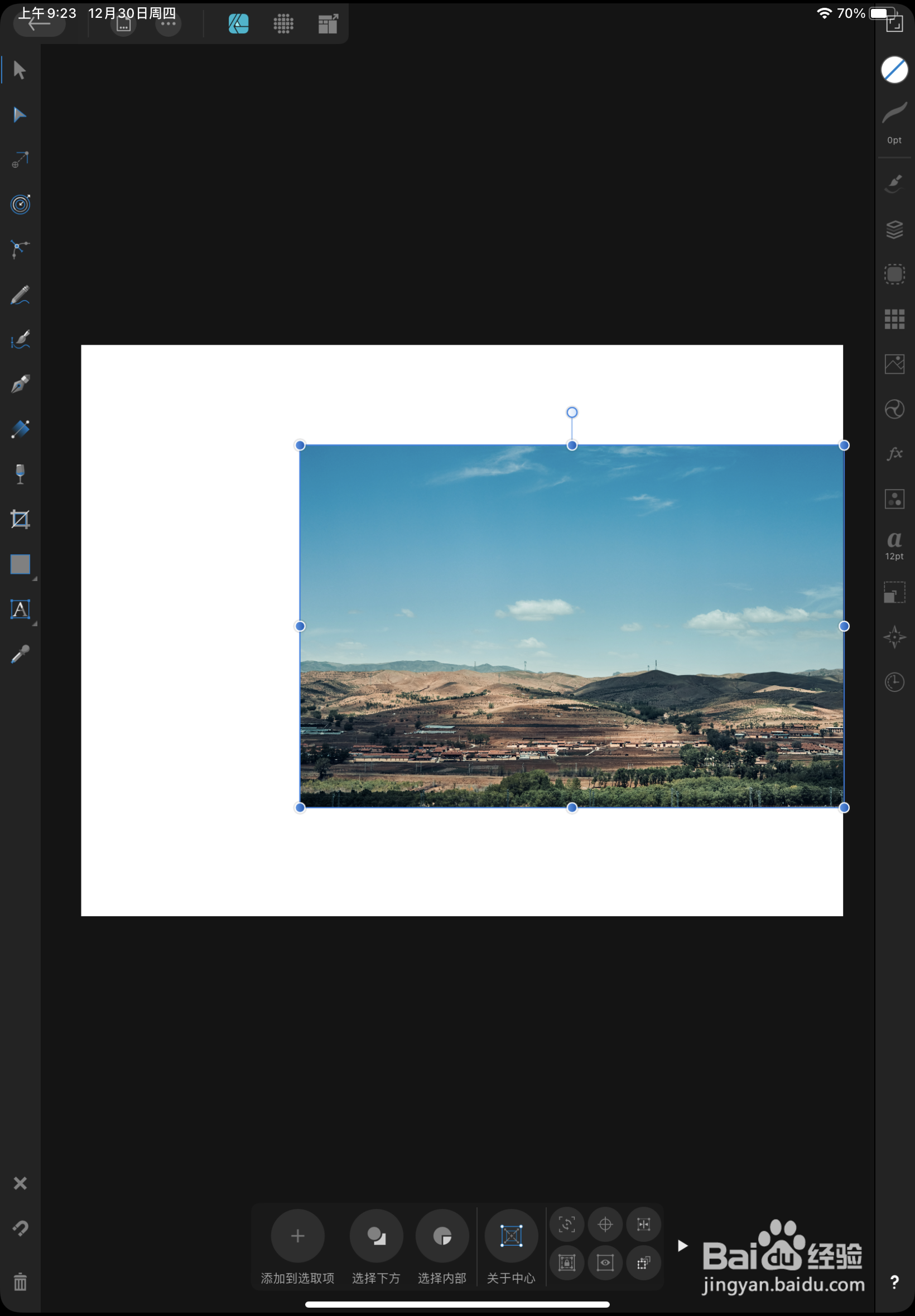Designer如何设置图片右对齐
1、首先打开designer软件新建画布,如下图所示。
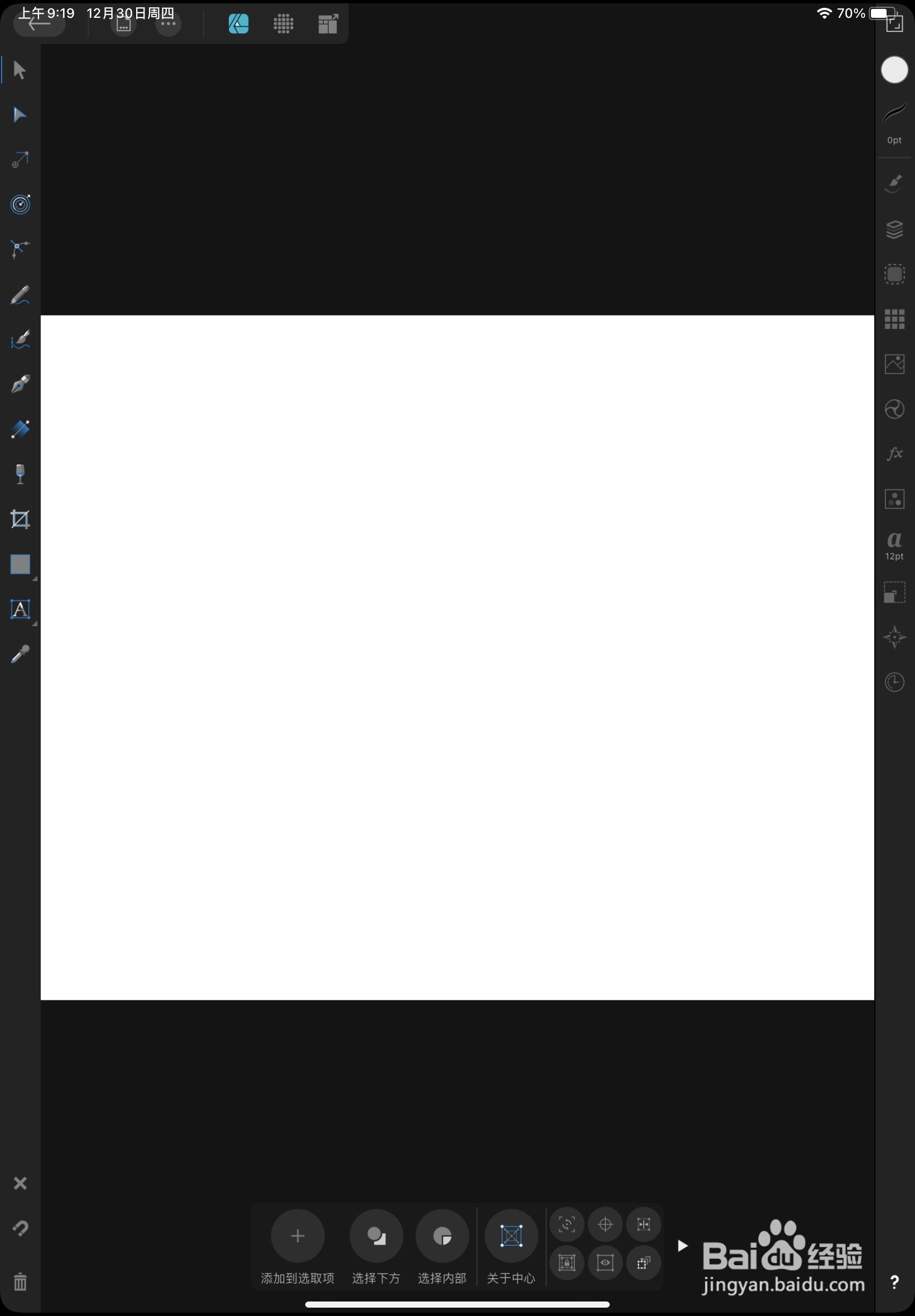
2、如下图所示,导入图片进行编辑。
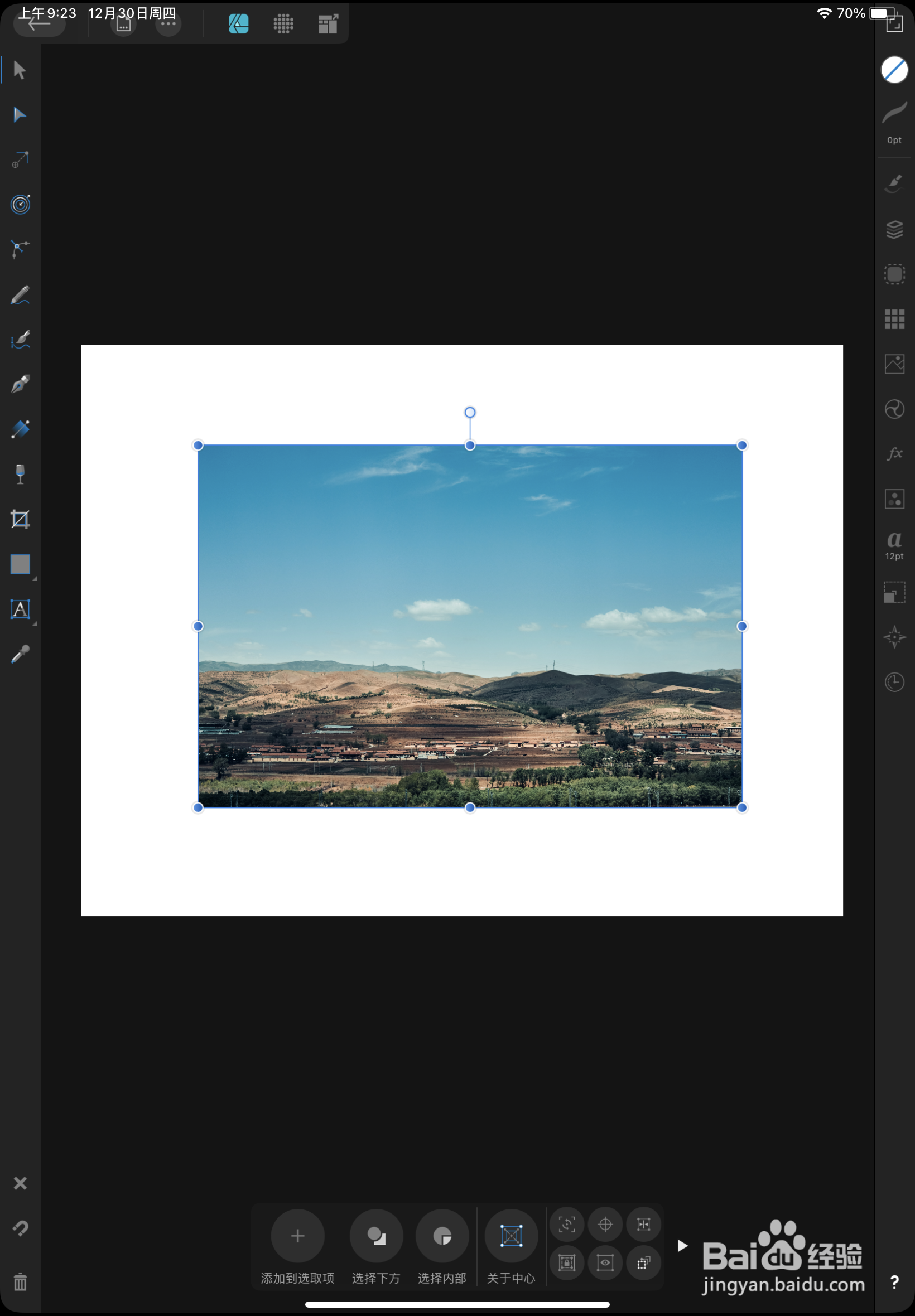
3、如箭头所示,点击右方“变换”标志。
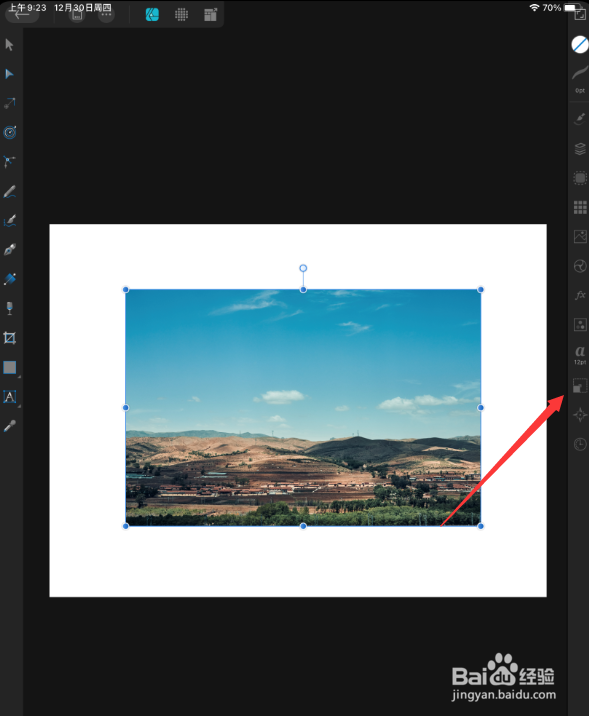
4、如下图所示,点击弹出变换编辑框。
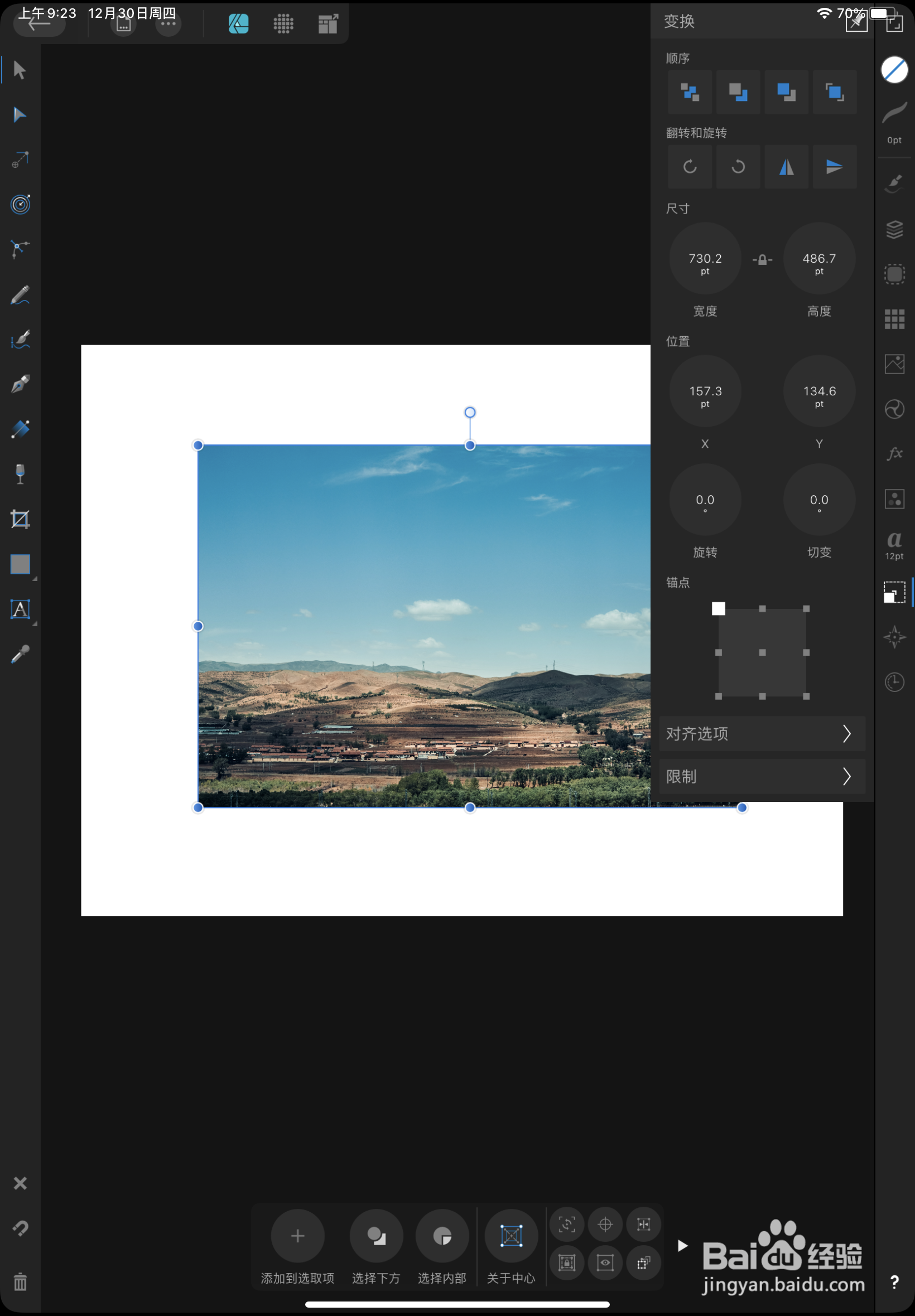
5、如箭头所示,找到变换编辑框里的“对齐选项”点击。
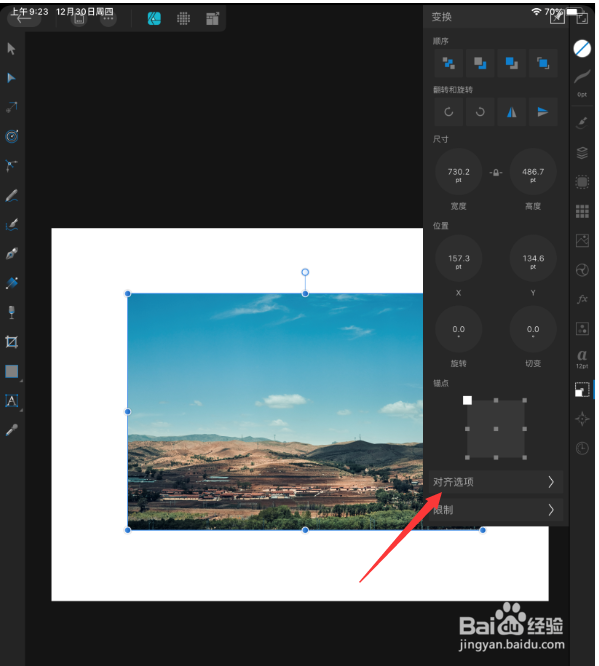
6、点击弹出对齐选项,如下图所示。
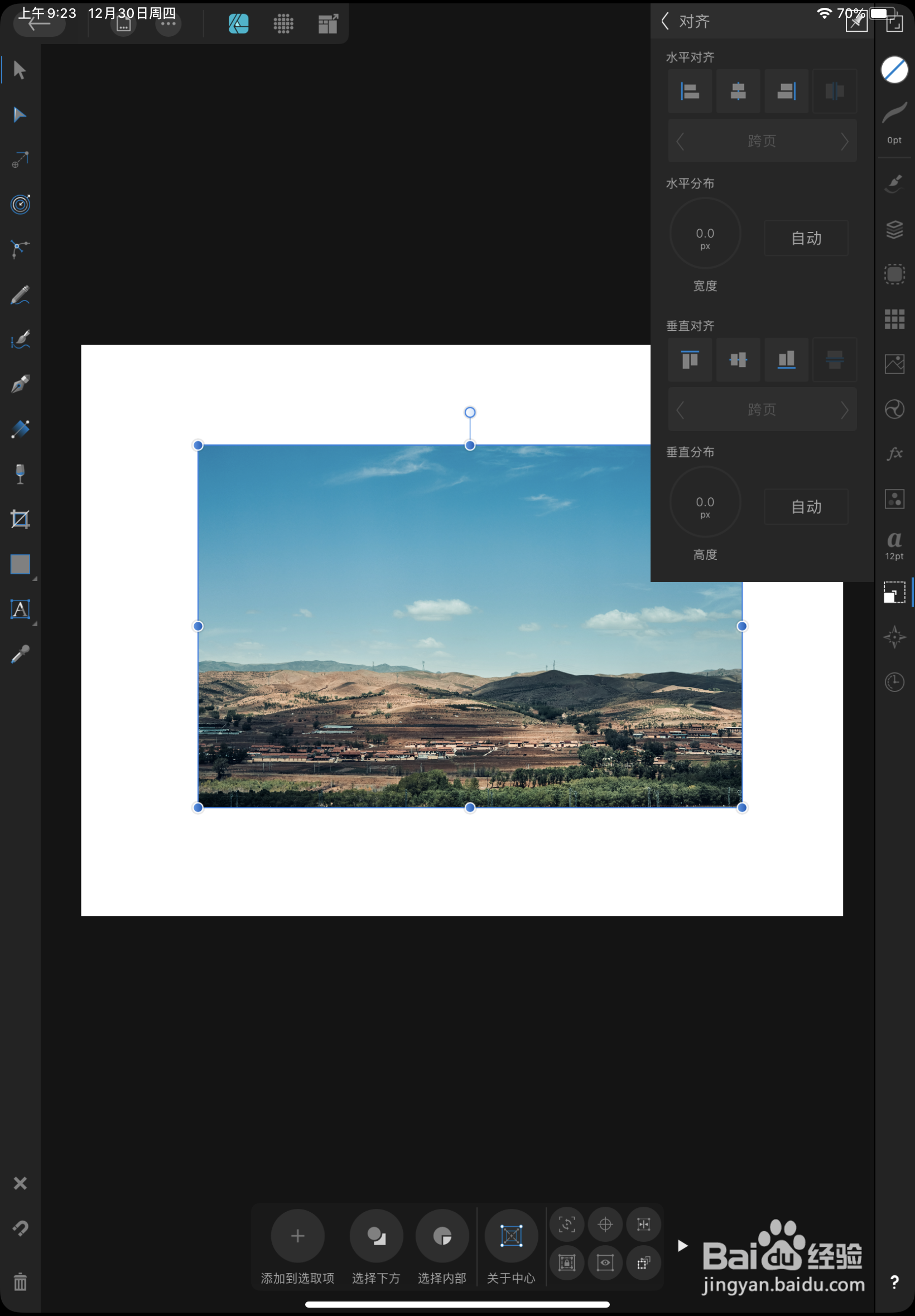
7、如箭头所示,找到对齐选项中的“右对齐”点击。
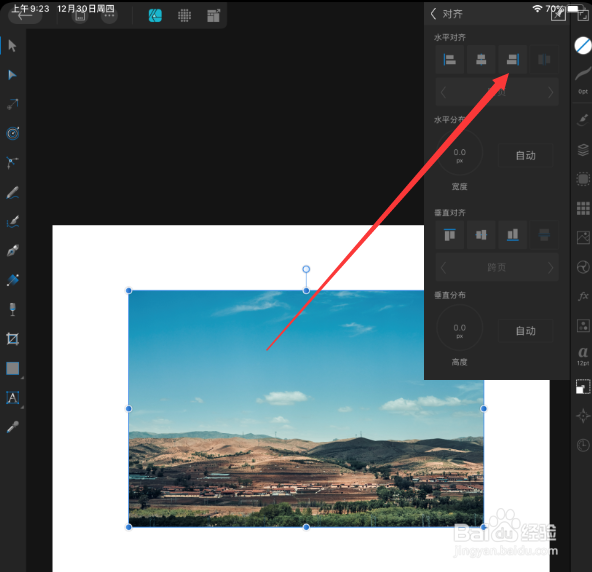
8、最后图片就被设置为“右对齐”了。
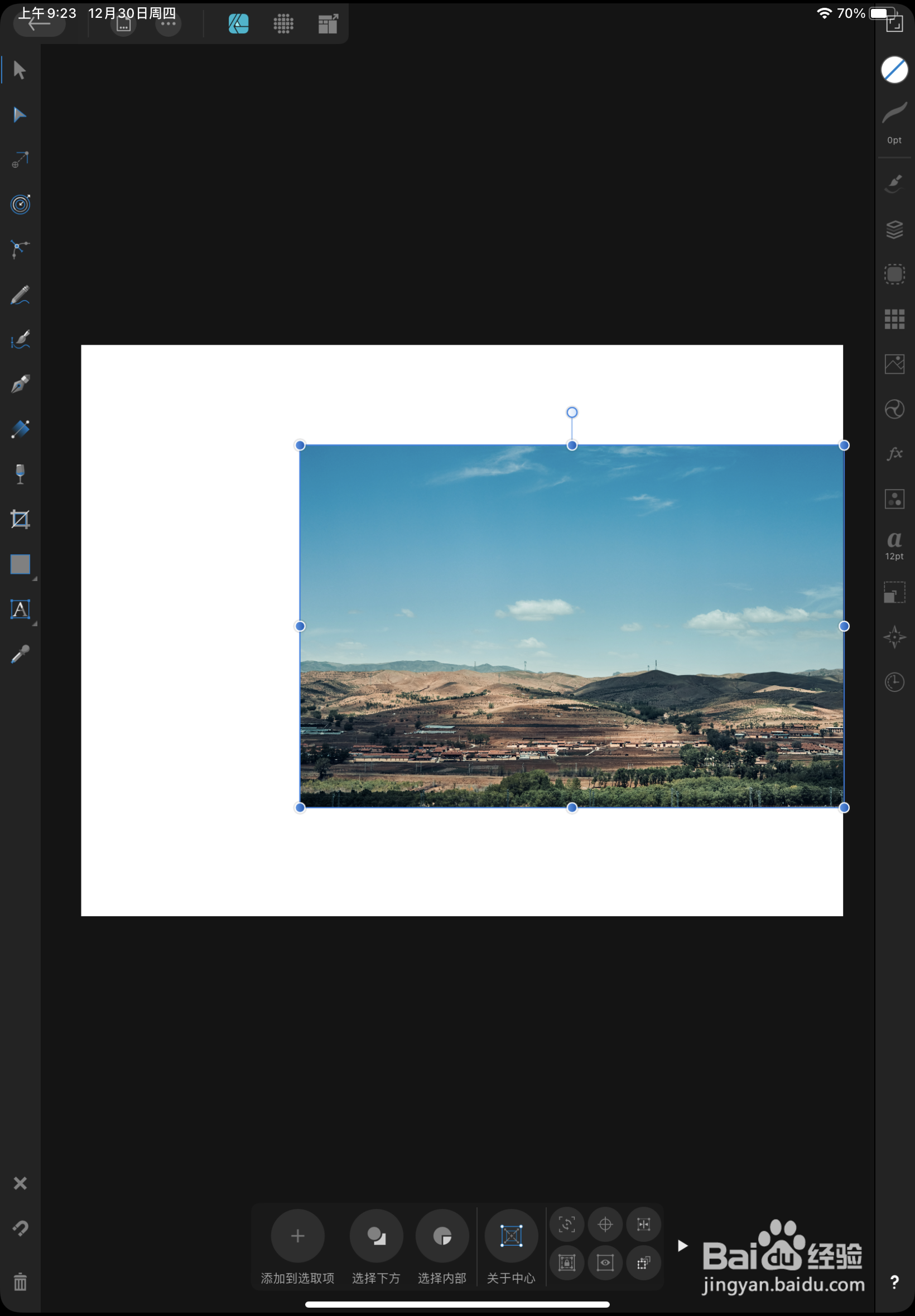
1、首先打开designer软件新建画布,如下图所示。
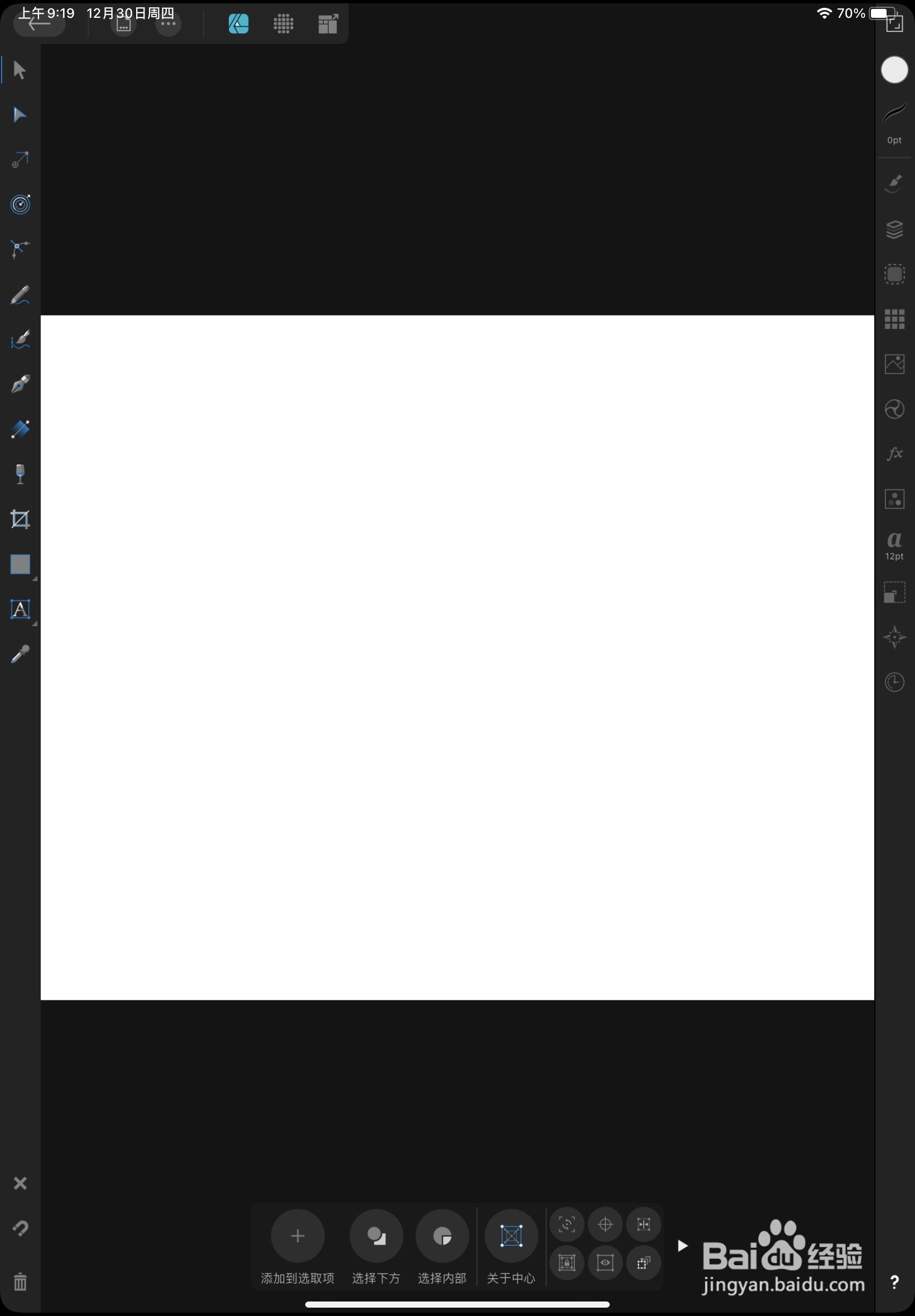
2、如下图所示,导入图片进行编辑。
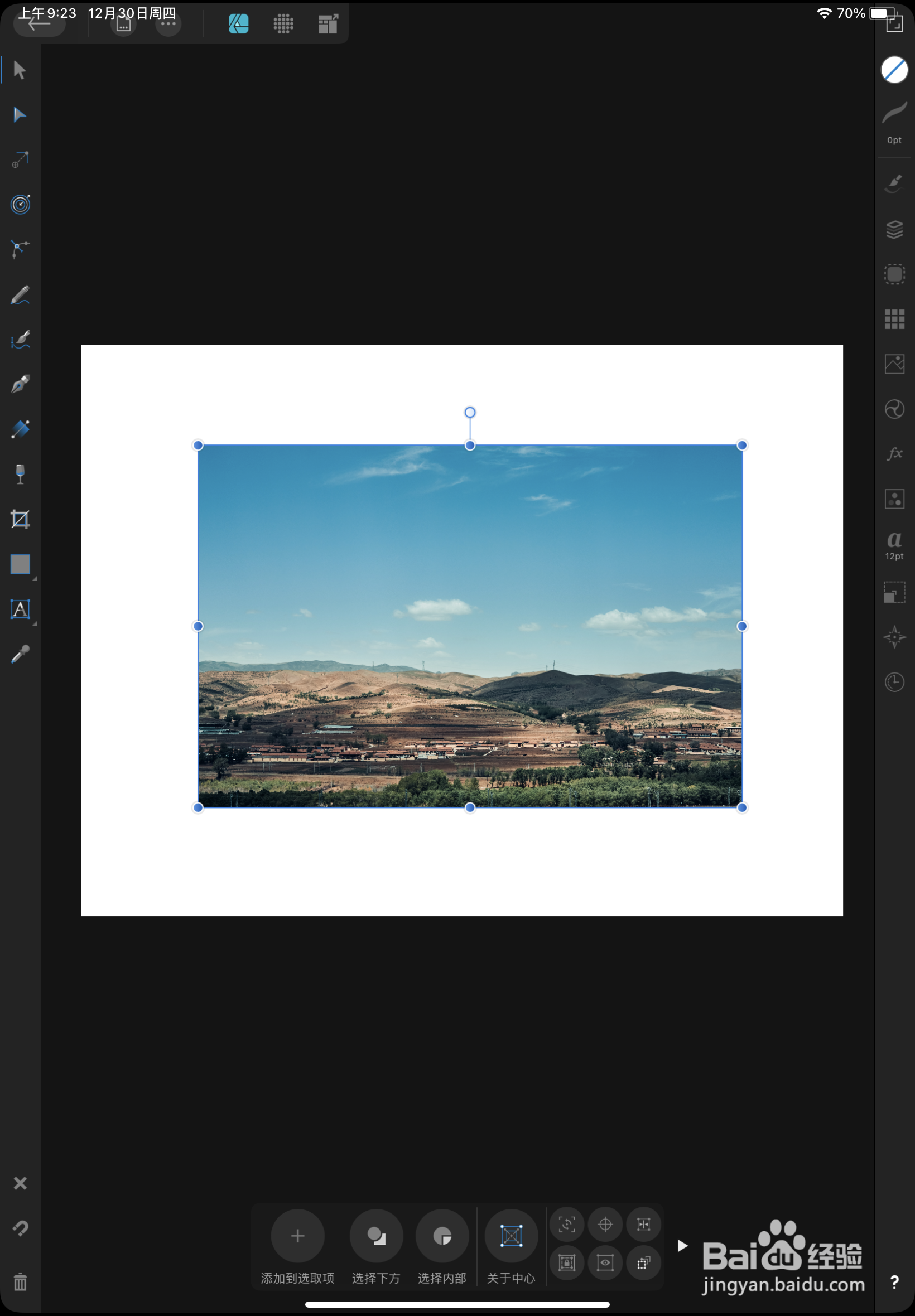
3、如箭头所示,点击右方“变换”标志。
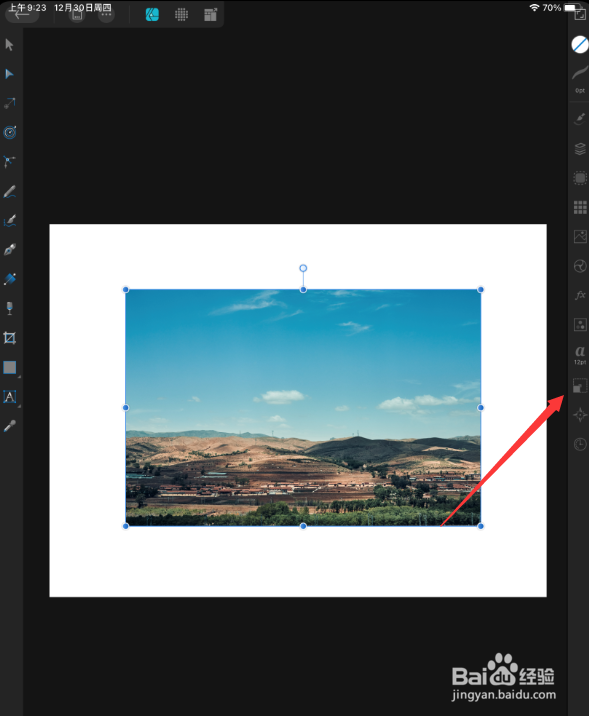
4、如下图所示,点击弹出变换编辑框。
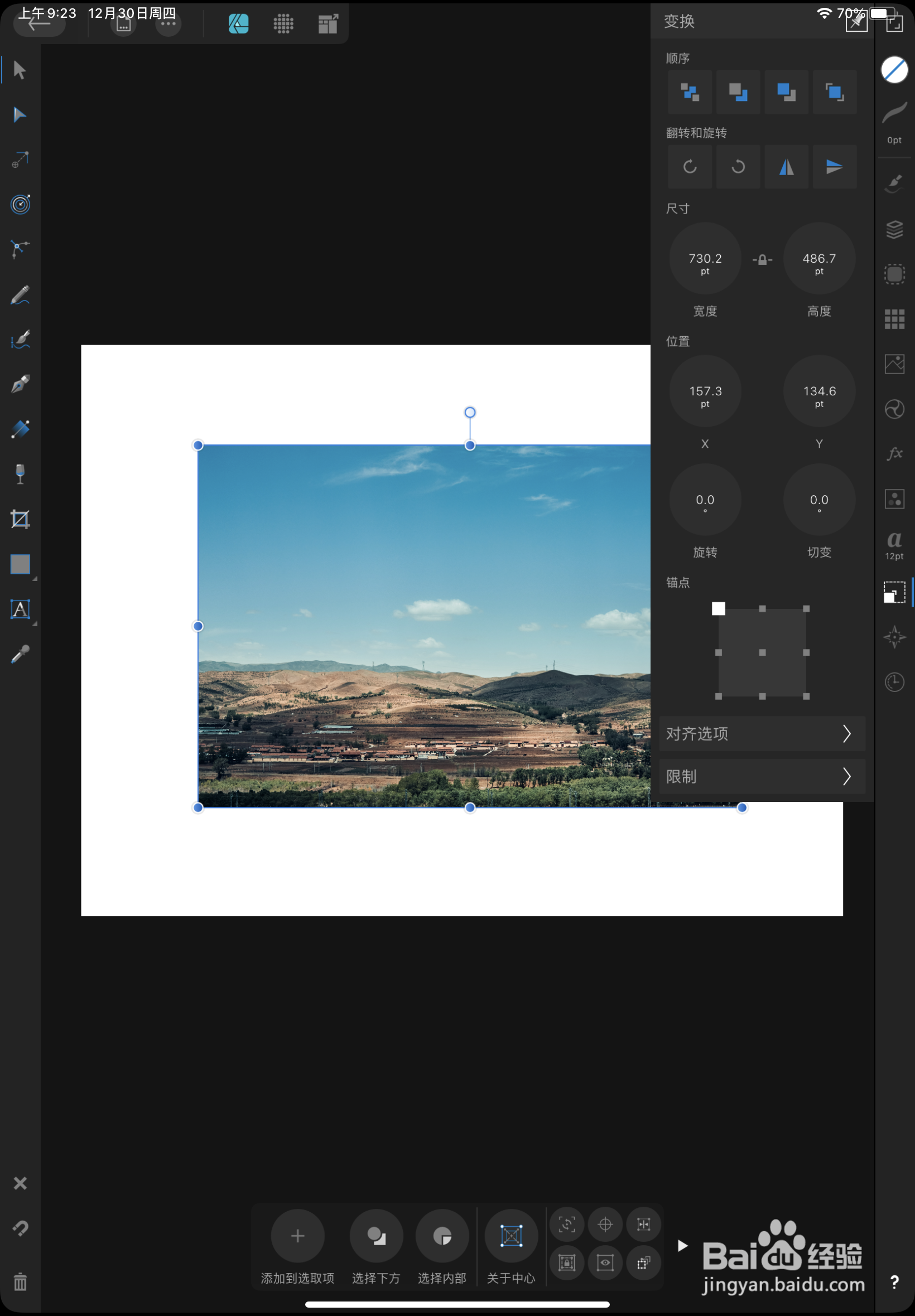
5、如箭头所示,找到变换编辑框里的“对齐选项”点击。
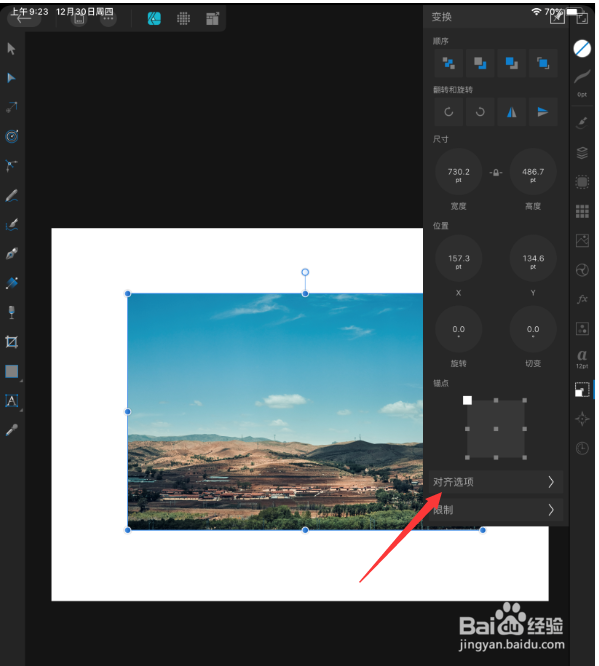
6、点击弹出对齐选项,如下图所示。
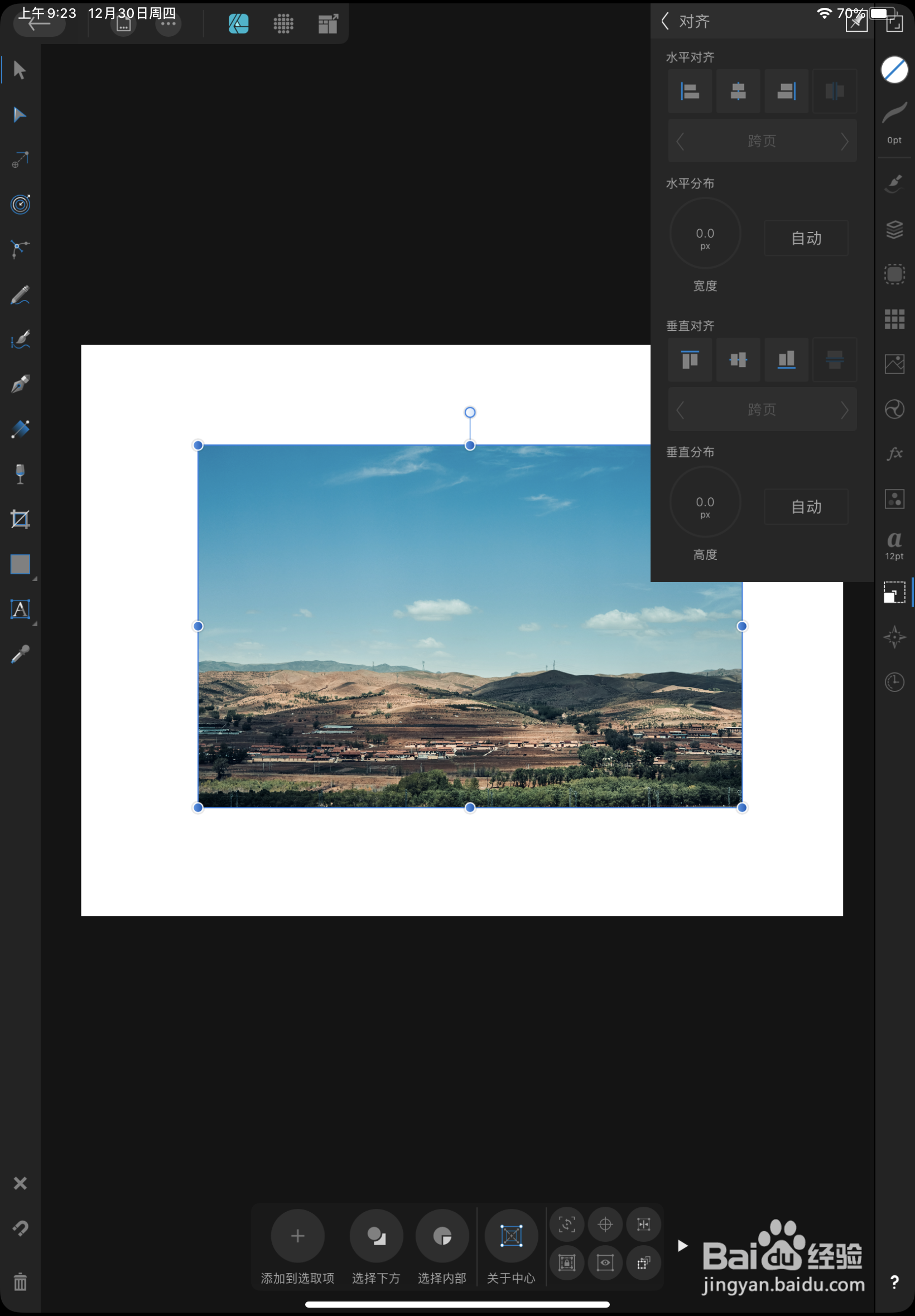
7、如箭头所示,找到对齐选项中的“右对齐”点击。
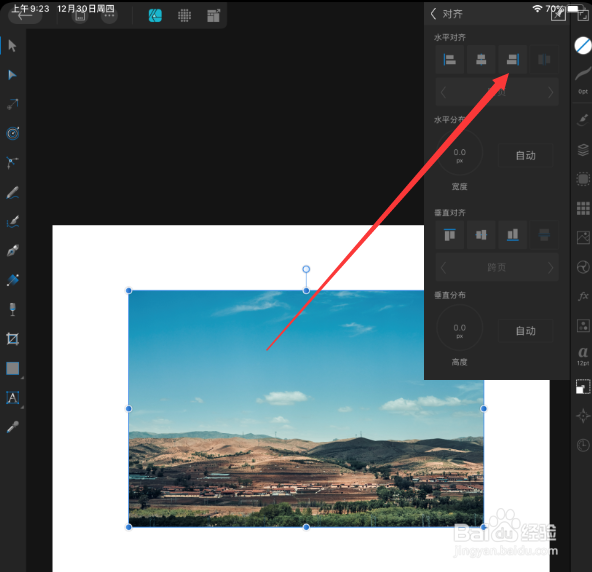
8、最后图片就被设置为“右对齐”了。